La mayoría de la gente ha oído hablar de la "piratería", pero pocos se preocupan por ese asunto. Puede que no lo sepas, pero en el momento en que estás leyendo esta publicación, alguien está tratando de romper tu sitio web.

Tal vez ya esté roto, pero no puedes notarlo. Los piratas informáticos atacan sitios web con diversos fines:
- Spam
- Secuestro de datos
- Suplantación de identidad
- Etc.
Es posible que su sitio web ya se haya visto comprometido, pero el atacante está haciendo daño silenciosamente. Por eso es importante realizar pruebas con frecuencia en su sitio web. Entonces, en el tutorial de hoy, descubriremos cómo puede ejecutar escaneos en su sitio web y deshacerse de ellos.
¡Hagámoslo!
Create Amazing Websites
Con el mejor generador de páginas gratuito Elementor
Empezar ahora¿Cómo se instala el malware oculto?
Hay varias formas de acceder a un sitio web. El más común es el Ataque de fuerza bruta. Consiste en probar varias veces (hasta que tenga éxito) varias credenciales que pueden coincidir con las credenciales de administrador. Una vez en tu tablero, el lobo está en el redil. Pueden hacer lo que quieran, pero lo más común es que instalen código malicioso.
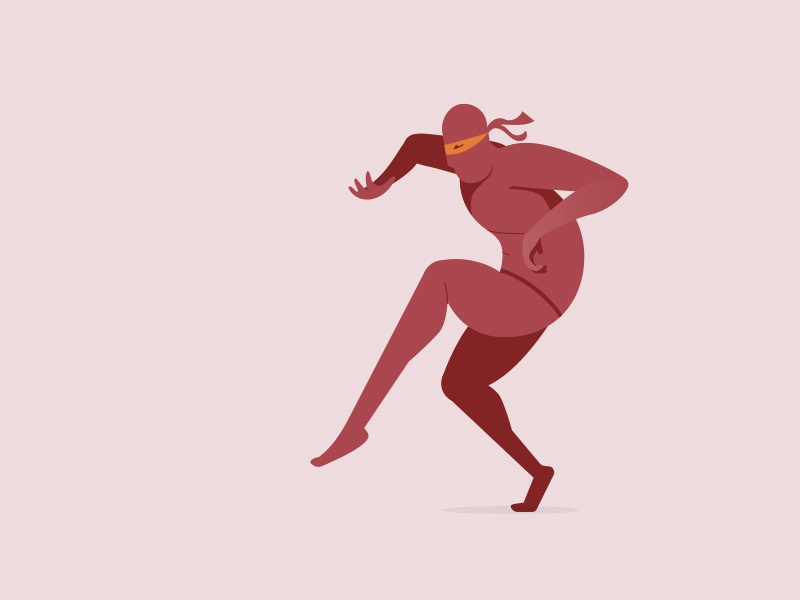
Es posible que se instale desde un archivo que descargó en su máquina local que contenía malware que llegó a su servidor. Es posible que incluso (accidentalmente, por supuesto) haya hecho clic en un enlace de phishing o haya sido redirigido por un sitio web comprometido a uno que parecía legítimo.
La verdad es que incluso hay redes enteras de bots que buscan en Internet sitios web de WordPress con vulnerabilidades específicas. Como complementos desactualizados con vulnerabilidades conocidas, temas con exploits específicos sin parches, servidores que ejecutan versiones antiguas de PHP, etc.
Tenga en cuenta que esto nos puede pasar a todos en algún momento, y no se avergüence si eso le sucedió a usted. Porque si bien definitivamente no es una buena ocurrencia, se puede arreglar si sigues los pasos correctos. Eso es lo que desplegaremos ahora.
1. Utilice un complemento anti-malware
Ya sea que crea que tiene malware oculto en su sitio o no, el primer paso es elegir un software anti-malware. Para los usuarios de WordPress, dos de las opciones principales son WordFence y Jugos. Ambos han sido probados, probados y confiables para proteger los sitios de WordPress. Y ambos ofrecen versiones gratuitas estelares en las que muchos usuarios confían, además de las versiones premium más avanzadas.
Además, puede elegir algunos verificadores de URL externos como VirusTotal.
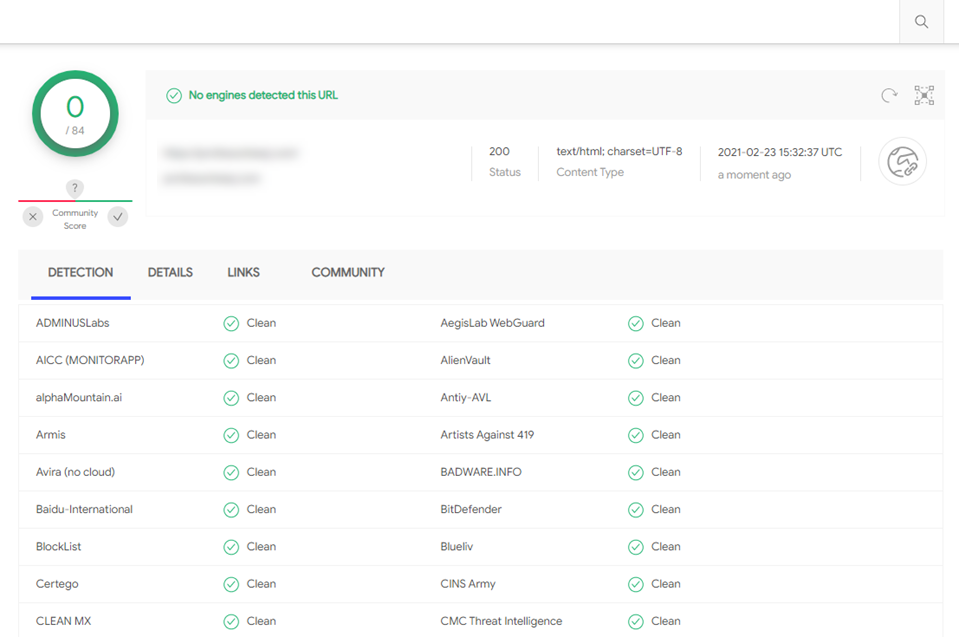
Este servicio rastreará las URL de su sitio web y verificará si está comprometido. Si hay resultados positivos, definitivamente debería usar WordFence o Sucuri.
A lo largo de este tutorial, exploraremos en profundidad WordFence, que también está disponible en el repositorio de WordPress.
2. Cómo escanear su sitio web en busca de malware
A pesar de los servicios que exploran su sitio web mediante el rastreo, deberá tener un complemento que verifique el código fuente. Con frecuencia, los atacantes inyectan código en archivos existentes que dañan su sitio web. Estos archivos pueden ser archivos centrales, temas y complementos de WordPress. Luego, un escaneo interno comparará todos sus archivos con los archivos originales y verá la diferencia. También verificará si hay exploits agregados explícitamente en un archivo.
Con respecto a WordFence, puede obtenerlo en el Repositorio de WordPress. Como es un complemento de WordPress, incluso puede instalarlo desde su panel de control.
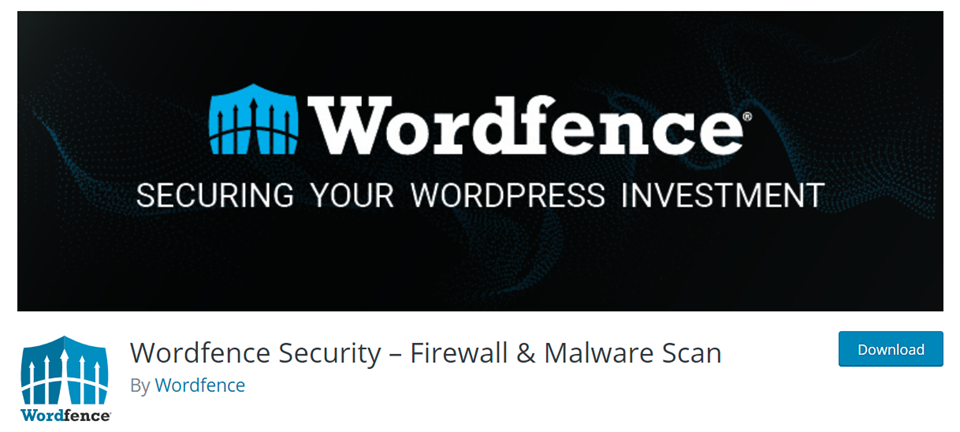
Al aterrizar, el panel predeterminado de WordFence incluye todos los detalles sobre el estado real de su sitio web. Está disponible en "WordFence> Panel de control". Desde verá el resumen de la protección, los análisis, los problemas detectados en análisis anteriores y mucho más.
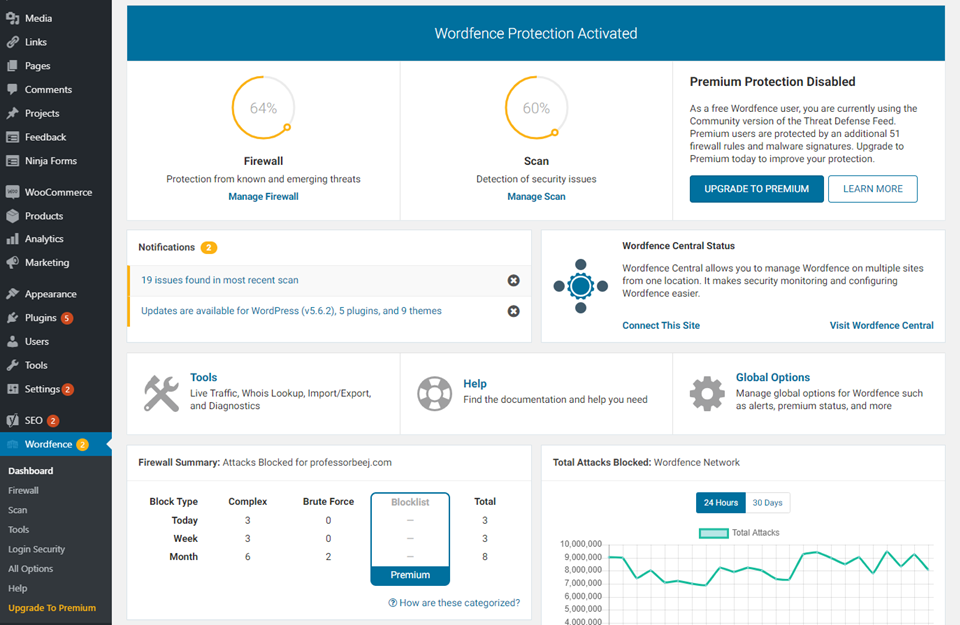
Cuando ingresa a WordFence - Scan, ve muchos datos. Pero es fácil de digerir una vez que sepa lo que está mirando.
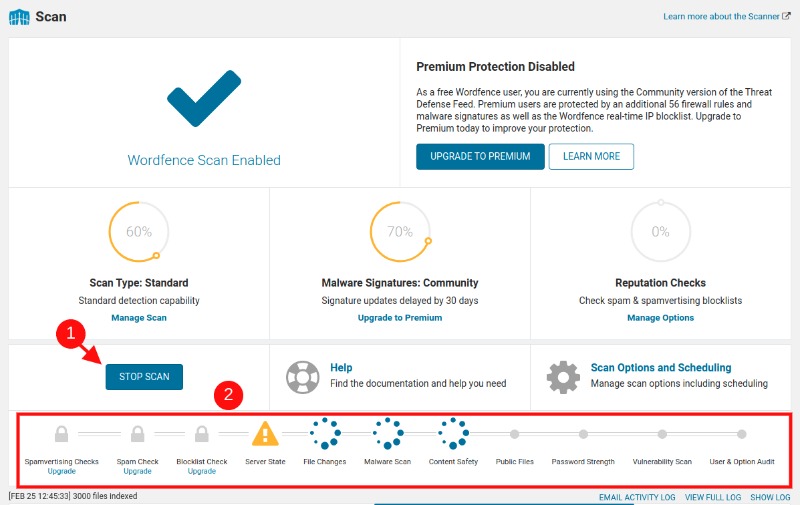
Comenzará presionando el botón Iniciar nuevo escaneo (1), WordFence se abre paso a través de una línea de tiempo (2). Después del escaneo, verá un registro detallado de resultados en una pestaña que se encuentra debajo de la sección 2.
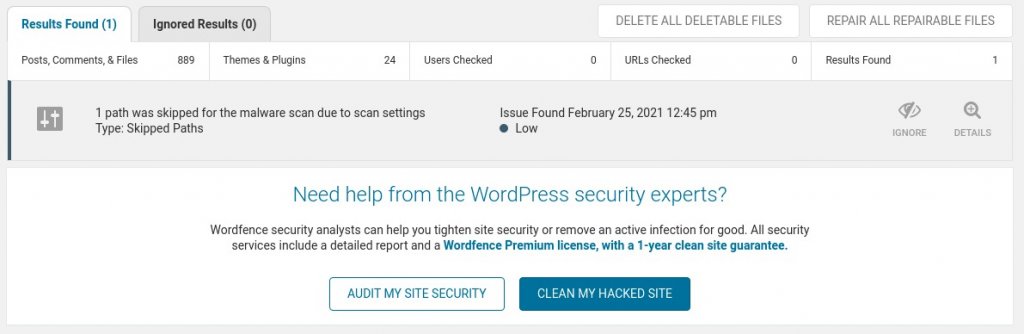
3. Cómo manejar el resultado del escaneo
Una vez que vea sus resultados, es hora de revisarlos y tomar medidas al respecto. Pero incluso antes de eso, debes saber lo que se menciona.
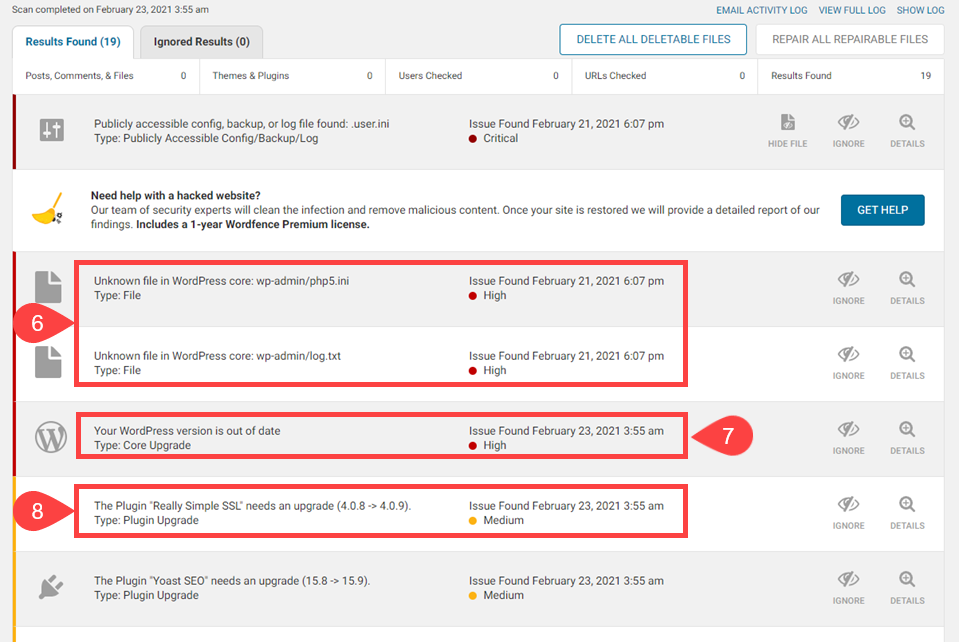
Si ve un mensaje con la etiqueta Alta prioridad con un punto rojo (6), debe llamar la atención de inmediato. Especialmente si eso destaca que hay un archivo desconocido en el núcleo de WordPress. Eso es una mala noticia. Afortunadamente, WordFence le permite eliminar todos los archivos eliminables (5) con el clic de un botón.
Sin embargo, algunos de los errores que verá son archivos principales que el atacante está editando. En lugar de revisar todos los archivos y eliminar el código malicioso, la solución más rápida es (después de haber eliminado otros archivos desconocidos) reinstalar WordPress. De forma predeterminada, esa opción está disponible en el centro de actualizaciones de WordPress.
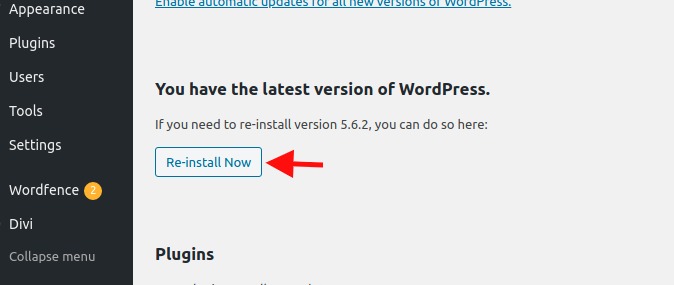
Una cosa importante que debemos hacer es realizar copias de seguridad de su sitio web con frecuencia. E incluso si decide restaurar una copia de seguridad, aún debe verificar esa copia de seguridad escaneando. Por lo general, los complementos de respaldo solo hacen su trabajo de respaldo, sin verificar si hay malware dentro. Por el momento, tenemos que hacerlo porque cualquier modificación incorrecta puede bloquearlo.
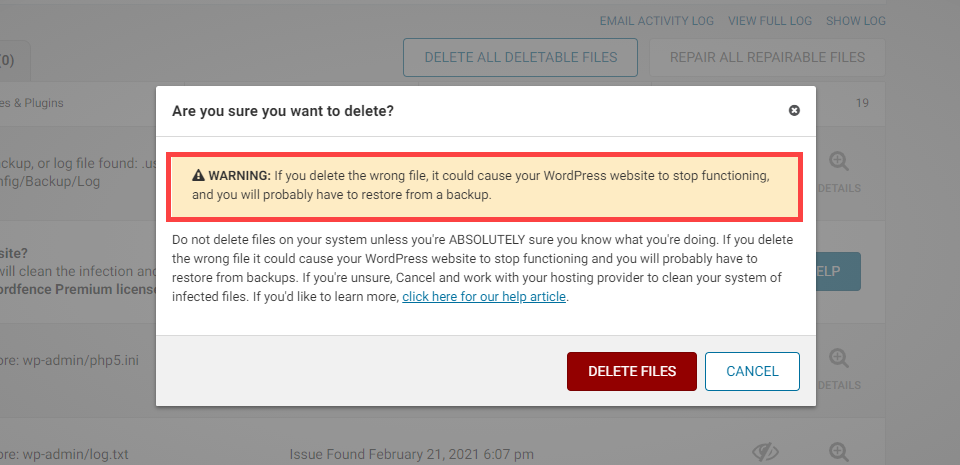
La parte más difícil de este trabajo es cuando el ataque ha afectado a complementos y temas. Lo único correcto que puede hacer es degradar manualmente la versión de sus complementos para que pueda actualizar a la nueva versión (esta es una solución para reinstalar sus complementos y temas). Tenga en cuenta que aquí, si se ha agregado un complemento desconocido a un complemento o tema, durante la reinstalación, ese archivo se eliminará.
Después de haber hecho eso, solo necesita actualizar todos sus complementos. En este punto, su sitio debería estar libre de malware oculto. Si desea verificar aún más, ejecute un escaneo con Jugos para ver si detecta algo que WordFence no detecta. Además, puede suscribirse a la versión premium de cualquiera de los dos para obtener un análisis más profundo.
Los archivos infectados con malware se han ido. Por lo tanto, solo tiene que lidiar con problemas que son menos urgentes y que probablemente no estén relacionados con el malware, pero que aún causan una falla en su sitio web.
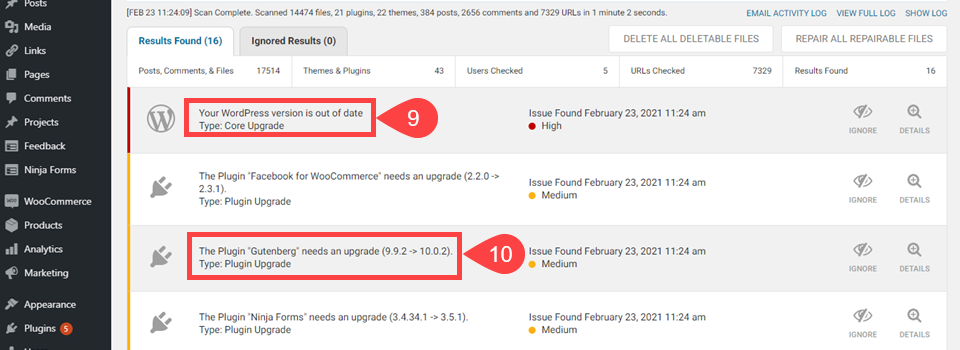
En este caso, la versión de WordPress está desactualizada (9). WordFence advierte al respecto porque las versiones desactualizadas de WP pueden contener graves problemas de seguridad. Además, WordFence le informa que las versiones de plugins y temas están desactualizadas (10).
4. Otras cosas que hacer después de limpiar su sitio web de WordPress
Es bastante desagradable encontrar malware en su sitio web, pero tenga la seguridad de que es algo que puede solucionar. Después de limpiar su sitio y eliminar el malware, puede seguir unos sencillos pasos para fortalecer sus defensas.
- Cambie todas sus contraseñas. Probablemente no sepa cómo llegó el malware. Pero es posible y probable que sus contraseñas de administrador y usuario se hayan visto comprometidas de alguna manera. Entonces necesitas cambiarlos todos. Puedes usar este complemento, y notificará a todos en su correo electrónico registrado.
- Habilite la autenticación de dos factores (2FA). Al tener 2FA habilitado en su sitio, significa que incluso si una contraseña está comprometida, es poco probable que el atacante pueda ingresar más en su sitio. Este paso se vuelve obligatorio a medida que aumentan los ataques a los sitios de WordPress.
- Audite a sus usuarios registrados. Solo para estar seguro, verifique los usuarios en su sitio que tienen permiso para editar archivos y permisos. Si un atacante entró en su sitio y creó su propio usuario, también se le aplicará la 2FA y el cambio de contraseñas. Así que verifique si tiene un lunar y elimínelo. Y al eliminarlos, queremos eliminar a ese usuario y purgarlo de su base de datos.
- Haga una copia de seguridad de su sitio. Ahora que está seguro de que su sitio web está limpio, realice una copia de seguridad. De esa manera, tendrá una base sólida y estéril para comenzar si alguien se vuelve loco de nuevo.
- Ejecute análisis regulares de malware. Con suerte, mantendrá WordFence o cualquier complemento de seguridad que utilice instalado. Configúrelo para que escanee automáticamente su sitio y le envíe los resultados por correo electrónico. La versión gratuita de WordFence hará esto por usted.
Nota final sobre el análisis de WordPress en busca de malware
Todos estos ataques (malware, piratería informática, virus, fuerza bruta) pueden dar miedo, pero puedes lidiar con ellos. Si sigue medidas estrictas en su sitio web, puede poner suficientes defensas para evitar que entren en su refugio seguro que tardó en construir. Si bien no es necesariamente obligatorio, le recomendamos encarecidamente que realice:
- Exploraciones frecuentes
- Copia de seguridad frecuente
- Asegure su autenticación (2FA)
- Actualice su sistema (núcleo, complementos y temas)
Seguramente hacer eso no lo aleja completamente de los atacantes, pero eso hace que el trabajo sea muy difícil para ellos. Buena suerte.




